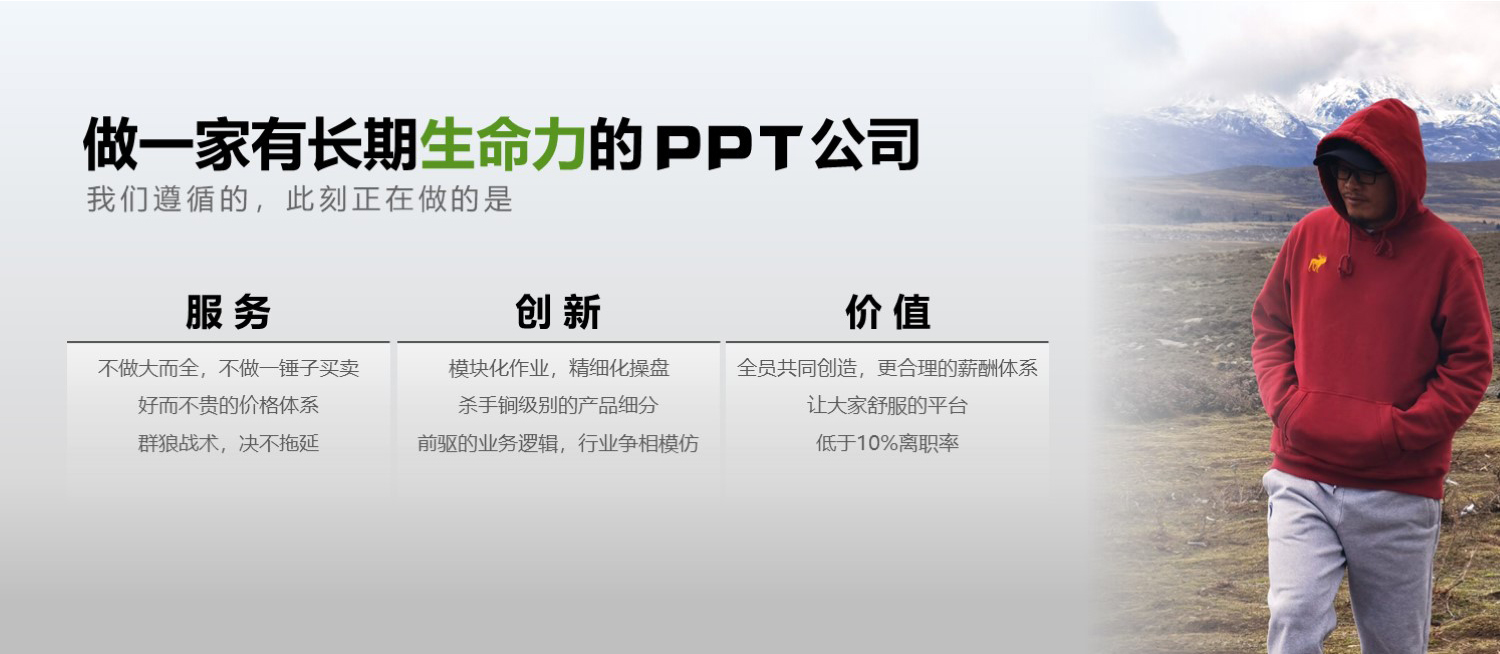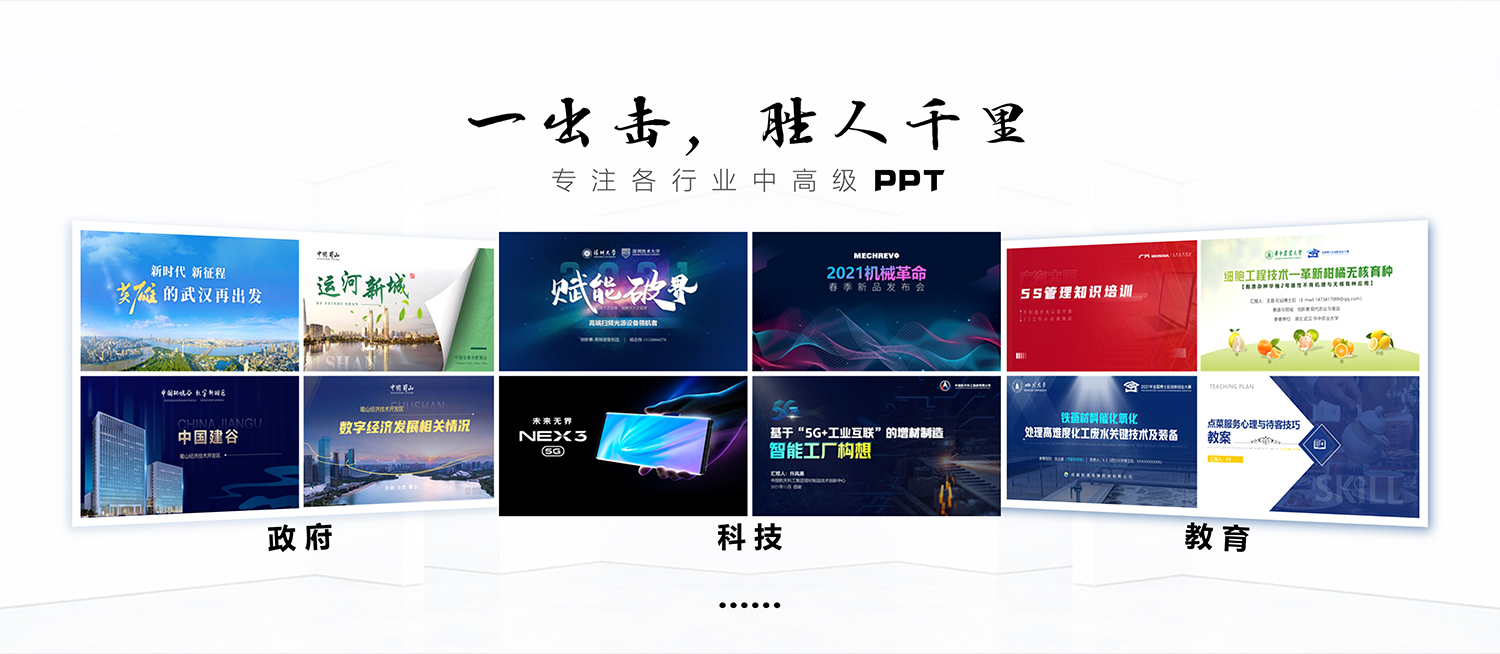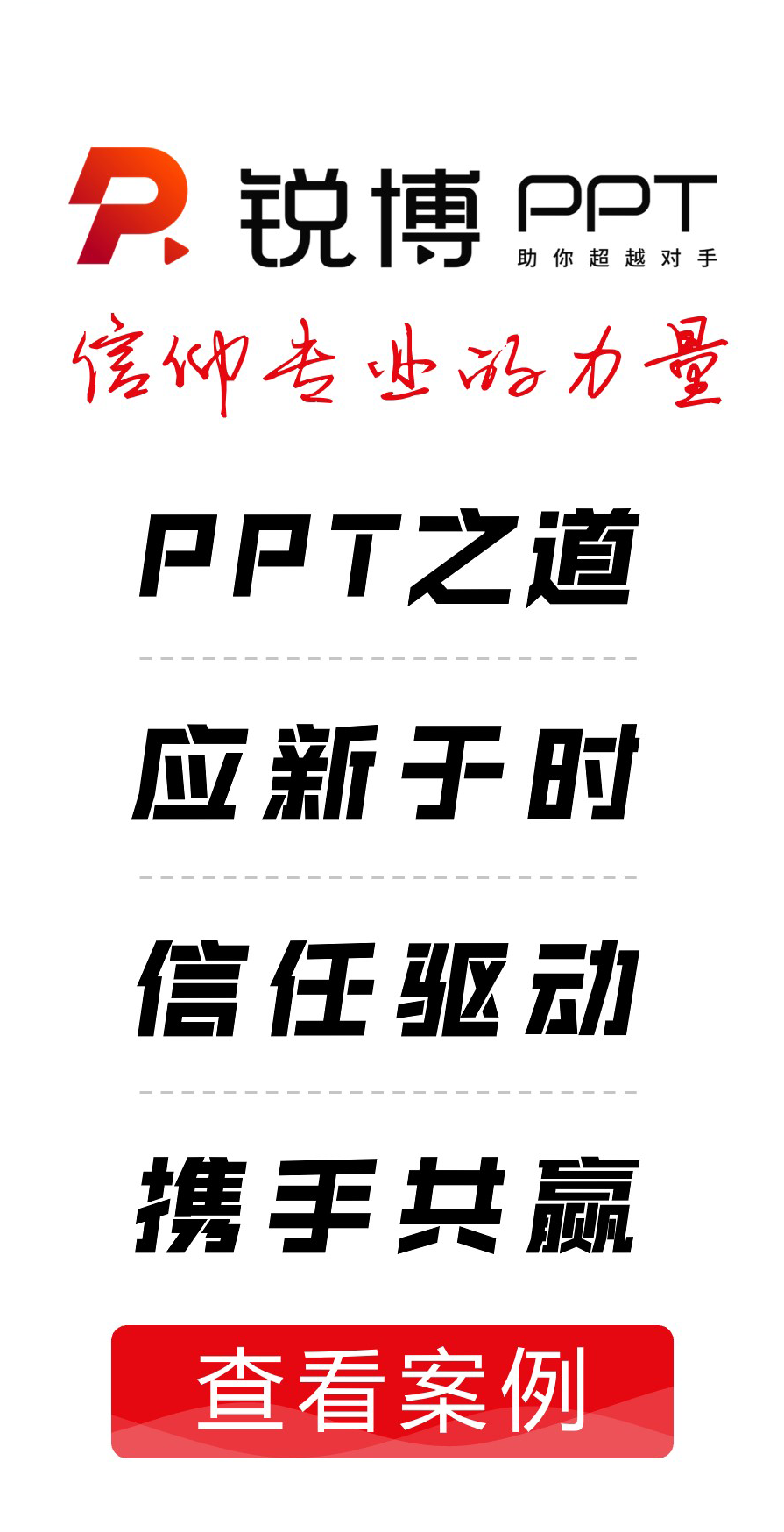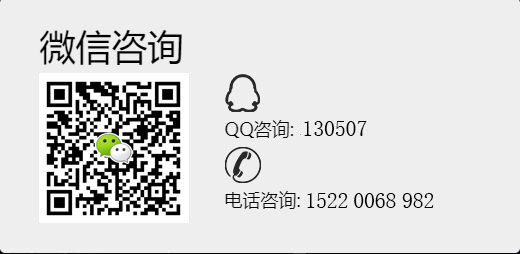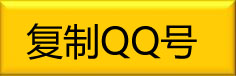PPT的使用技巧
2、快速停止放映:除了按“ESC”鍵外還可以按“-”鍵,快速停止放映。
3、任意進到第n 張幻燈片:在放映中如果你想回到或進到第n 張幻燈片,怎樣操作能快速實現?此時你只要按數字n,再同時按“+”和回車鍵,就可以實現。
4、快速顯示黑屏,或從黑屏返回到幻燈片放映:在放映中如果你想顯示黑屏,此時你只要按一下B 或者“.”鍵,就可以實現。此時再重復按一下B 或者“.”鍵,又可從黑屏返回到幻燈片放映。
5、顯示白屏,或從白屏返回到幻燈片放映:按W或者“,”鍵,就可以從放映狀態切換到顯示白屏,再重復按一下W或者“,”鍵,又可從白屏返回到幻燈片放映。
6、隱藏和顯示鼠標指針:放映時鼠標指針老是出現在畫面上可能會讓人感覺不舒服,此時按CTRL+H就可以隱藏鼠標指針;反過來按CTRL+A 隱藏的鼠標指針又會重現。
7、返回到第一張幻燈片:你只要同時按住鼠標的左右鍵2秒以上,就可以從任意放映頁面快速返回到第一張幻燈片。
8、暫停或重新開始自動幻燈片放映:對于自動放映的幻燈片,如果你想暫停或者重新開始自動放映,此時只要按S或者“+”鍵就可以實現。
9、放映過程中也可以在幻燈片上書寫:a)在幻燈片的放映過程中,有可能要在幻燈片上寫寫劃劃,例如畫一幅圖表或者在字詞下面劃線加注重號。這時可以利用PPT所擁有的虛擬注釋筆,在作演示的同時也可以在幻燈片上作標記。b)使用注釋筆方法:首先在幻燈片放映窗口中單擊鼠標右鍵,出現圖5,再依次選擇“指針選項”、“繪圖筆”即可,用畫筆完成所需動作之后,再按ESC 鍵退出繪圖狀態。
10、在幻燈片放映過程中顯示快捷方式:在放映PPT 幻燈片時如果你忘記了快速快捷方式,你只需按下F1(或SHIFT+?),就會出現一個幫助窗口,參照其中的內容。
11、在PPT當中把圖片裁剪成任意的形狀:首先利用“繪圖”工具欄畫一個想要裁剪的圖形,如橢圓。選中橢圓后單擊“繪圖”工具欄上“填充顏色”按鈕右側黑三角,從列表菜單中單擊“填充效果”命令。打開選擇“圖片”選項卡,單擊(選擇圖片)按鈕,從“選擇圖片”對話框中找到合適的圖片,單擊(插入)按鈕后返回到“填充效果”對話框最后單擊(確定)按鈕后退出。此圖片當作橢圓圖形的背景出現,改變了原來的矩形形狀,獲得了滿意的裁剪圖片效果
12、從已有PPT文檔中提取母板:1)用PPT打開已有的PPT文檔2)點擊視圖→母板→幻燈片母板3 )點擊文件→另存為,在“保存類型”中選擇“演示文稿設計模版”(文件后綴名為.pot)
13、 有關PPT模板設計: PPT封面模板、背景模板以及正文中圖表模板
在封面模板的設計中,要充分考慮以下幾個因素:(1)所討論的主題特點;(2)所處的行業特點;(3)所面向的受眾群體。
背景模板盡量簡潔流暢、色澤選擇能突出你的內容。記住:好背景是為了突出你報告的內容。千萬要預防這種抱怨:“聽了整整一個下午,就沒記住那位專家到底講了什么,晃在我眼前的盡是美麗的圖片。”
正文圖表模板的選擇要注意的:好的PPT片絕對不能是整片都是文字,否則你的報告可就要渣了!記住能把文字變為圖表的都要變為圖表,當然也別因為本欄目提供了大量的精美圖表模板就可以濫用.
14 在演示文稿中插入表格的方法:
1)插入Word表格
單擊“插入”?“圖片”?“Microsoft Word表格”后,在“插入表格”對話框上設定行、列數,然后單擊“確定”。仔細觀察菜單、工具欄等后不難發現,此時,相當于(調用)進入了Word。表格的編輯方法與在Word中一樣。編輯完成后,在表格外任意處單擊,即返回PPT。若需再次編輯該表格,則在其上雙擊,即可進入Word。
2)插入PPT表格
若(創建)插入新幻燈片時,選用了“表格”版式,則在“雙擊此處添加表格”處雙擊后,在“插入表格”對話框上設定行、列數,然后單擊“確定”。表格即創建完成。借助“表格和邊框”工具欄,表格的編輯方法與Word中編輯表格的方法基本相同。
3)插入Word表格新方法
a)將Word文件中的表格復制到剪貼板上。
b)將光標移至需插入Word表格的幻燈片(在PPT中),單擊“插入”?“對象”,再在“插入對象”對話框上,選中“新建”單選框(默認選項);在“對象類型”框中選中“Microsoft Word文檔”,然后單擊“確定”。
c)將Word表格直接粘貼進幻燈片上的Word文檔框即可。此后的編輯方法與Word中的編輯方法相同。15、Flash動畫“閃”在PPT中的四種方法:
一、使用“Shockwave Flash Object”控件法
1)運行PPT 2000,切換到要插入Flash動畫的幻燈片。
2)單擊“視圖”菜單,在彈出的下拉菜單中單擊“工具欄”,再在彈出的子菜單中單擊“控件工具箱”,便出現“控件工具箱”。
3)單擊“控件工具箱”中的“其他控件”(工具箱中的最后一個按鈕,即上圖中用圈圈住的),彈出ActiveX控件窗口,窗口中列出了系統已經安裝的所有ActiveX控件。利用鍵盤上的光標控制鍵,在控件列表中找到“Shockwave Flash Object”并單擊,此時系統會自動關閉控件窗口。
4)將光標移動到PPT的編輯區域中,光標變成“十”字形,按下鼠標并拖動,畫出適當大小的矩形框,這個矩形區域就是播放動畫的區域。
5)右單擊矩形框,在出現的快捷菜單中單擊“屬性”,出現“屬性”窗口。
6)單擊“屬性”窗口中的“自定義”一欄,此欄右端便出現一按鈕(上圖中用圈圈定部分)。單擊該按鈕,出現“屬性頁”窗口,在“影片URL ”右側文本框中輸入“我的文件”Flash動畫的完整路徑(如果Flash動畫與PPT文件處于同一目錄中,也可以只輸入Flash動畫文件名),且必須帶后綴名“.swf”。別的項目采用系統默認的即可,最后按“確定” 返回PPT。 7)放映該幻燈片,你所期待的畫面就出現了。
提示:a) 使用該方法的前提是系統中須有“Shockwave Flash Object”控件。這個問題不用擔心,此控件絕大多數機器中都已安裝。
b) 在步驟5中雙擊矩形框也可以打開“屬性”窗口。
c)也可以在“屬性”窗口“Movie”一欄右側的文本框中直接輸入Flash動畫的路徑而不用步驟6自定義的方式。
d) 設定的矩形框的大小就是放映時動畫窗口的大小,當然它的大小是可以通過拖動矩形框的句柄隨意改變的。Flash動畫播放時,鼠標處在Flash播放窗口,響應Flash的鼠標事件;處在Flash播放窗口外,響應PPT的鼠標事件。
 ?
?